
Co je třeba vědět
- Vybrat KLIP > vyberte segment> zadejte název> SDÍLET CLIP.
- Dále vyberte aplikaci nebo web, ke kterému chcete odkaz sdílet, nebo vyberte Kopírovat odkaz (Android) nebo KOPÍROVAT (desktop) pro uchopení URL.
- Můžete pořizovat sdílené videoklipy o délce 5 až 60 sekund.
Tento článek popisuje, jak pomocí funkce Klipy YouTube rychle vystřihnout oblíbenou část videa YouTube – živý přenos či nikoli – a uložit si jej na později nebo sdílet ve smyčce.
Jak klipovat video z YouTube
Funkce ořezávání je aktuálně k dispozici uživatelům Android a stolních počítačů prostřednictvím oficiální aplikace / webu YouTube. V budoucnu přichází na iOS.
-
Vybrat KLIP pod videem.
Nevidíte to? Většinu videí a živých přenosů můžete ořezávat, kromě věcí jako dětský obsah, proudy přes 8 hodin, premiéry, když jsou živé, a proudy bez DVR. Tato funkce se také stále zavádí, takže ji zatím nemůžete použít na všechno.
-
Proveďte výběr klipu. Udělejte to přetažením levého a pravého okraje modrého pole a rozbalte nebo minimalizujte klip, jak uznáte za vhodné. Pokud používáte web pro počítače, můžete jej upravit také ručně zadáním času. Přetažením celého pole můžete změnit umístění klipu bez úpravy doby trvání.
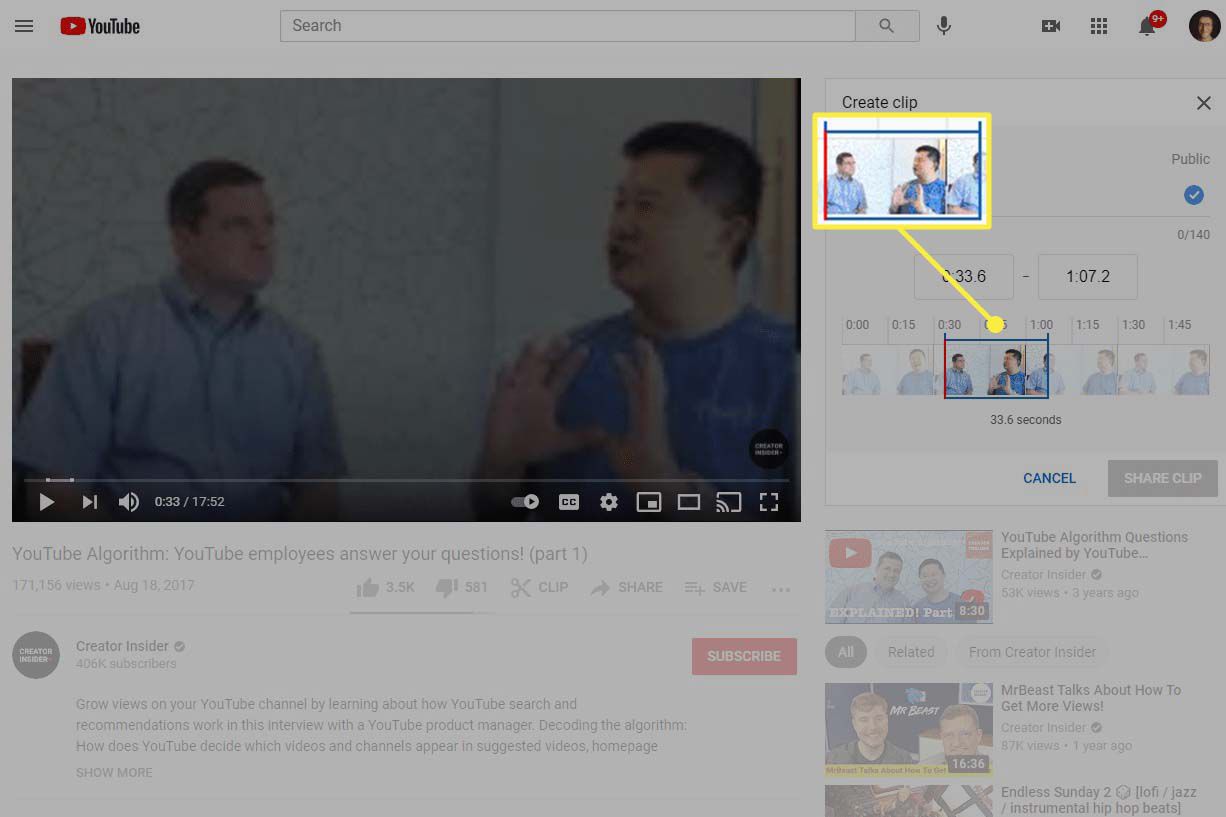
-
Pojmenujte klip a poté vyberte SDÍLET CLIP. Klip bude při sdílení klipu používat tento název stránky, a podle toho jej identifikujete při pozdějším přístupu k uloženým klipům.
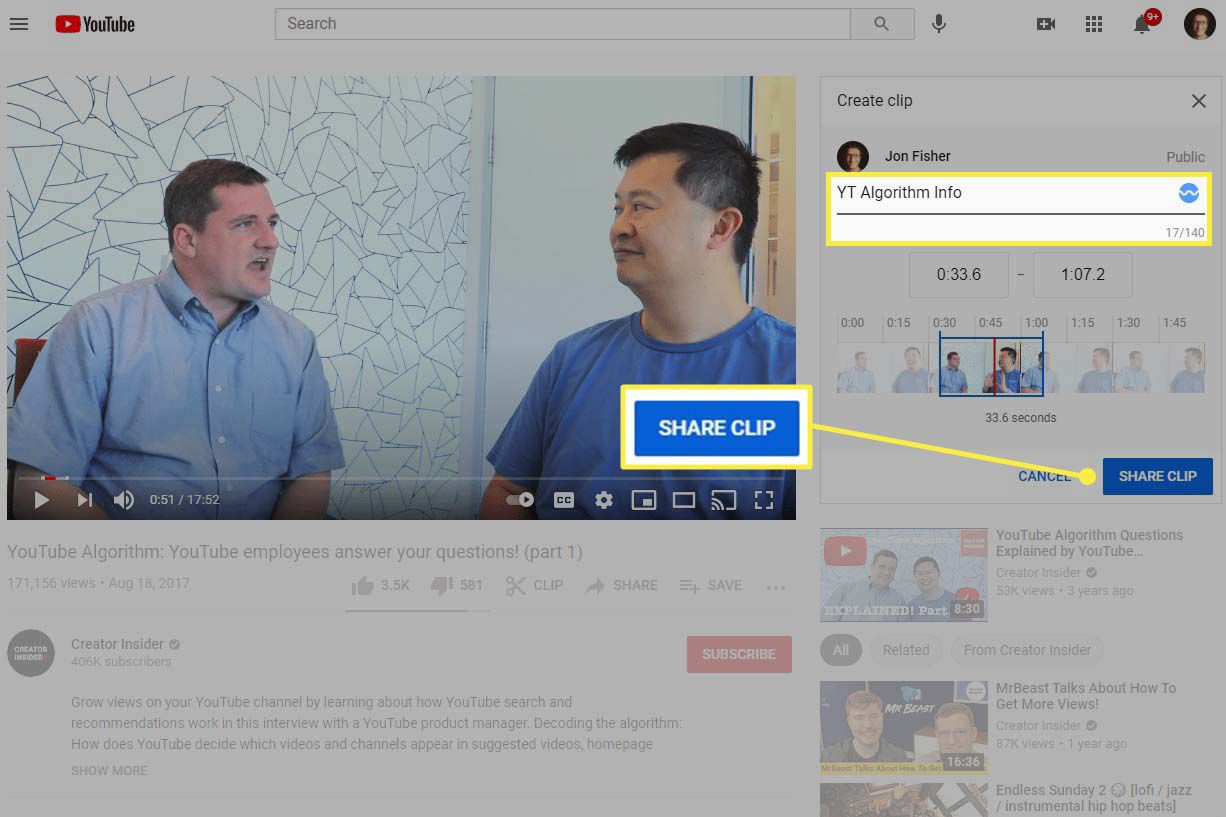
-
Vyberte aplikaci nebo web, ke kterému chcete odkaz sdílet, nebo použijte Kopírovat odkaz (Android) nebo KOPÍROVAT (desktop) pro zkopírování adresy URL do schránky pro ruční sdílení.
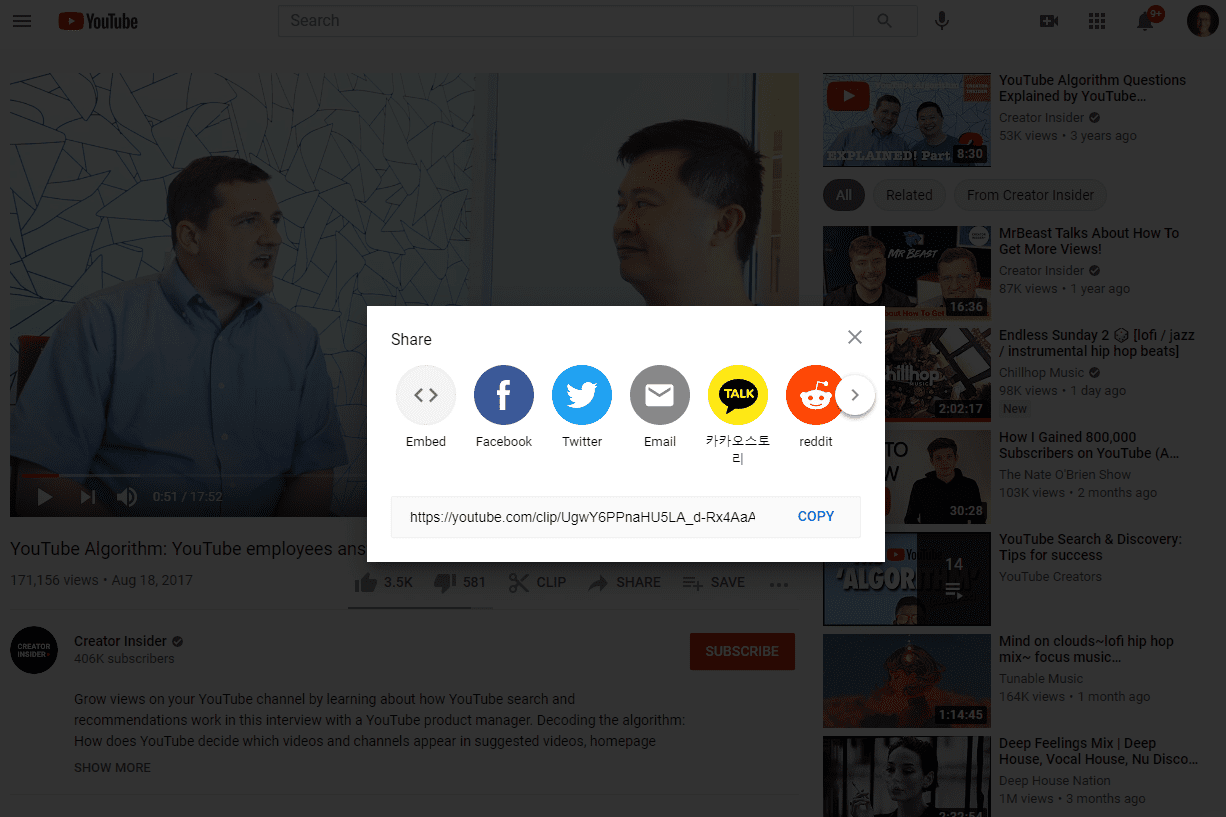
Všechny vaše klipy se automaticky ukládají do oblasti Klipy ve vašem účtu YouTube. Je přístupný prostřednictvím levého panelu nabídek na webu a na kartě Knihovna aplikace.
Klipy: YouTube vs Twitch
Twitch je další platforma, která vám umožní oříznout vaši oblíbenou část videa a je si docela podobná. Umožňuje vám vytvářet klipy kdekoli od pěti sekund do 60 sekund a funguje na mobilních i stolních počítačích. Stejně snadno se také používá: najeďte myší na video a stiskněte ikonu klipu, nebo jej vyhledejte klepnutím na obrazovku v mobilu. V iOS přejděte na Podíl > Vytvořit klip. Klipy na YouTube jsou relativně nové, takže není žádným překvapením, že Twitch nabízí několik dalších funkcí:
- Podívejte se, kolik lidí si váš klip zobrazilo.
- Spusťte nástroj pro vytváření klipů pomocí klávesové zkratky.
- Prohlížejte si oblíbené klipy z původního videa.
- Vytvářejte klipy z aplikace pro iOS.
- Hromadné mazání klipů.